いまアツいアジャイルプロジェクト管理ツール9選+Pivotal Tracker入門:ユカイ、ツーカイ、カイハツ環境!(27)(2/3 ページ)
Pivotal Trackerでアジャイル開発管理を始めよう
【1】ストーリーを追加する
まずは、ストーリーを追加しないと何も始められません。ストーリーを追加するには、画面右上の[Add Story]をクリックします。ICEBOXのストリームに入力画面が出るので、埋めます。
[Story title]にストーリーの概要を記述します。できるだけ短く、かつ分かりやすい1文を心掛けましょう。
[STORY TYPE]では[Feature][Chore]などの種類を入力します。
[Feature]の場合のみ、[Point]を見積もって入力します。ストーリーポイントは[0][1][2][3]のいずれかを付けます。価値がなければ[0]、少し価値があれば[1]、大きな価値があれば[3]を付けます。厳密に見積もるのではなく、ストーリー間で相対的に見積もります。ポイントが付けられないような大きな[Feature]は分割するべきでしょう。
なお、ストーリーポイントの値はプランニングポーカーでよく用いられるフィボナッチ数などに変更できます。また、[Chore][Bug]も設定を変更することでポイントを付けられるようになります。ただし、Pivotal Trackerでは[Chore][Bug]にポイントを付けることを強く否定しています。ひと言で理由を説明すると、[Chore][Bug]はビジネス価値を提供しないからです。詳しくは、「Pivotal Tracker: Help: FAQ」をご覧ください。
[REQUESTER](要求者)はデフォルトではログインユーザーが入力されています。このフィールドは、ストーリーをAccept(受け入れる)またはReject(却下)するユーザーになるので、判断ができるユーザーを必要に応じて変更してください。
[OWNER](担当者)は、ストーリーを担当するユーザーを入力します。ICEBOXの段階では空でも構いません。
[DESCRIPTION](詳細)には、ストーリーの詳細を記述します。
[LABELS](ラベル)はタグのようなもので、例えば、「ショッピングカート」、「ポータルサイト」などのように分類を登録します。登録しておくと、ラベルごとのストーリーを一覧表示できます。
[TASKS](タスク)には、簡単にやらなければならないタスクを1行で記述します。ただし、1行しか書けないため、いわゆるストーリーを分割してタスクにブレイクダウンしたり、作業時間を記録したりすることはできないので注意してください。
[ACTIVITY](活動)には、コメントを付けたり、添付ファイルを付けたりすることができます。ストーリーを登録した後、コメントや添付ファイルを使って、ストーリーについての議論を深めると同時に経緯を記録できます。
【2】BACKLOGを作る
ストーリーをたくさん作ったら、バックログを作ります。ICEBOXにあるストーリーをBACKLOGにドラッグ&ドロップします。このとき、重要な意味を持つのが、ストーリーの位置です。上に来る方が優先順位が高く、下に行けば行くほど優先順位が低いということになります。ちなみに、ICEBOXでは順序に意味はありません。
ストーリーを新たにドラッグ&ドロップしたときに、ストーリーに付けたポイントの合計が、右上に表示されている[Velocity](ベロシティ、日本語では「速さ」)の値を上回った場合、再計算されて、イテレーションで消化しきれないストーリーは自動的に次のイテレーションに移されます。この機能はPivotal Trackerの重要な特徴の1つです。
[Velocity]とは、1つのイテレーションでこなすことのできるストーリーポイントの合計です。デフォルトでは「10」が設定されています。この値は、イテレーションを進めるごとに、3イテレーションの平均値が設定されます(設定で1〜4イテレーションの平均に変更可能)。また、手動でVelocityを変更できます。
なおプロジェクトには、開始日を設定できます。開始日から自動計算して、現在の日時に到達しているBACKLOGがCURRENTです。タイムゾーンの設定もできます。デフォルトでは米国時間になっているので、注意してください。
Pivotal Trackerでは、ストーリーポイントによる自動計算があるため、何回イテレーションを回せば、BACKLOGをすべて消化できるか、すぐ分かります。
一方で、土日を使って作業の完了を早めるなどの奥の手を使う場合は、設定を変更して、自動計算を止めることができます。ただし、これが有効なのはCURRENTだけです。Pivotal Trackerを使っているだけで、デスマーチな計画が立てられなくなります。
【3】仕事をする
担当者は、画面左上の[MORE]→[My Work]を押すと現れる[MY WORK]のビューで実際に仕事をするときはCURRENTにある自分のタスク、あるいは自分のストーリーだけ表示できます。そこで、優先度の高いタスクを見つけます。タスクの右に[Start]ボタンがあるので、仕事をはじめる前に、このボタンを押します。[Start]を押すと、ボタンが[Finish]に変わります。
仕事が終わったら、この[Finish]ボタンを押します。[Finish]を押すと、[Deliver]に変わります。
ストーリーが受け入れ可能だと判断したら[Deliver]を押します。表示が[Accept][Reject]に変わります。
ストーリーのREQUESTER(要求者)は仕事の内容を確認し、[Accept](受け入れ)または[Reject](却下)をします。[Accept]ボタンを押したストーリーはボタンが消えます。イテレーションが完了すると、[DONE]に移ります。このとき、[Reject]を選択すると、理由を入力するダイアログが出るので、理由を入力しましょう。Rejectしたストーリーは[Restart]ボタンが表示されます。後は最初のStartと同じフローです。
4種類のグラフでプロジェクトの状況をチェック
仕事の進み具合はグラフで確認できます。画面左上の[MORE]から[Charts]を選ぶと、ストリームに[CHARTS]ビューが追加されます。
[CHARTS]では、次の4種類のグラフを確認できます。
【1】[Release burn-down]
ストーリータイプの[Release]よりも優先順位が上位に設定されているのストーリーポイントのバーンダウンチャートです。これまでの実績と、予定終了日、残ストーリーポイントを確認できます。
また、Release Date(Deadline)を設定すると、赤字で計画が表示されるため、遅延状況が一目瞭然で分かります。Releaseのストーリーが複数ある場合は、それぞれのバーンダウンを表示できます。
大まかな進ちょく管理や、管理者や営業担当者などに状況を説明するのに便利でしょう。
【2】[Current Iteration Burn-Up]
現在のイテレーションのバーンアップチャートです。ストーリーポイントを日ごとに期待値と実績値が確認できます。毎日のデイリースタンドアップ(朝会)などで逐一チェックするといいでしょう。
【3】[Velocity]
イテレーションごとに実際に消化したストーリーポイントを確認できます。これにより、プロジェクト開始からイテレーションごとに、どれくらいのビジネス価値を提供してきたかが、確認できます。
Velocityを手動で設定するときの分析や、レトロスペクティブ(振り返り)などで生産性を分析するのに向いています。
【4】[Story Type Breakdown]
イテレーションごとの[Story Type]別のストーリーの数です。このグラフだけストーリーポイントではなく、“数”なので注意してください。大まかにビジネス価値を提供する以外のChoreとBugへの対応の割合が分かります。
[Features]以外のストーリーの割合が多い場合、プロジェクトに何か問題があると考えていいでしょう。
Redmine Backlogsと比較
@ITでは、現在「もしも女子高生がRedmineでスクラムをはじめたら」が連載中でRedmineとBacklogsを利用したスクラム開発について紹介しています。このRedmineとPivotal Trackerを比較してみましょう。
Pivotal Trackerの良い点2つ
- Webサービスなのでインストール不要で簡単に使える
- アジャイル開発における、バックログ・ストーリー管理に絞った機能を提供しているので、シンプルで操作性が良い
シンプルなUIと操作性はPivotal Trackerの方が優れているといえそうです。
Redmine+Backlogsの良い点3つ
- メニューが日本語で表示され無償
- バージョン管理システムとの連携や、コードレビュー支援、Wikiなどタスク管理以外の機能も持っている
- プラグインで拡張できる(Pivotal TrackerもAPIを持っているが拡張に対する柔軟性はRedmine Backlogsの方が高い)
Pivotal Trackerは機能を絞っているだけに、全体的な機能はやはりRedmine+Backlogsの方が有利になってしまいます。また、日本語で無償で利用できるのも魅力です。
RedmineとBacklogsを利用する場合は、ALMiniumを利用すると簡単に構築できます。詳細は、記事「スクラムやるならRedmineとALMinium!」をご覧ください。
さて、冒頭でも触れましたが、昨今アジャイル開発の盛り上がりとともに、アジャイル対応のプロジェクト管理ツールをうたっているものが多く登場しています。次ページでは、最後に、最近流行しているものを中心に、簡単に無償/有償や特徴をまとめます。
関連記事
 プロマネ初心者に送るプロジェクト管理の基礎知識まとめ
プロマネ初心者に送るプロジェクト管理の基礎知識まとめ
プロジェクト管理の基礎からアジャイル開発の理想と現実、成功例と失敗例、を紹介し、ベストプラクティスを提案する連載。初回は、そもそもプロジェクトとは、プロジェクト管理とは何かについて解説し、プロジェクト推進における4+1のフェーズを紹介する。- かんばん!〜もし女子高生がRedmineで「スクラム」開発をしたら
- Team Foundation ServerでJava開発は大丈夫か?
ユカイ、ツーカイ、カイハツ環境!(18)
Copyright © ITmedia, Inc. All Rights Reserved.
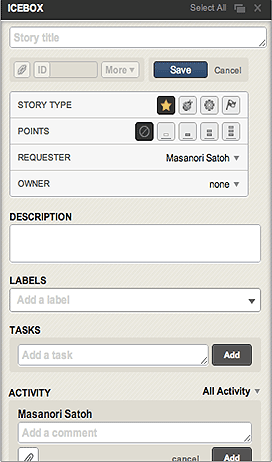 図6 ストーリーの追加
図6 ストーリーの追加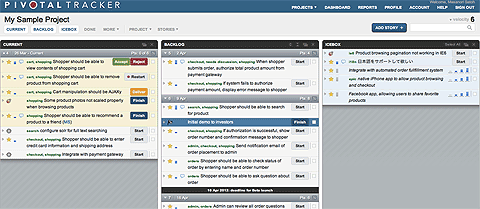
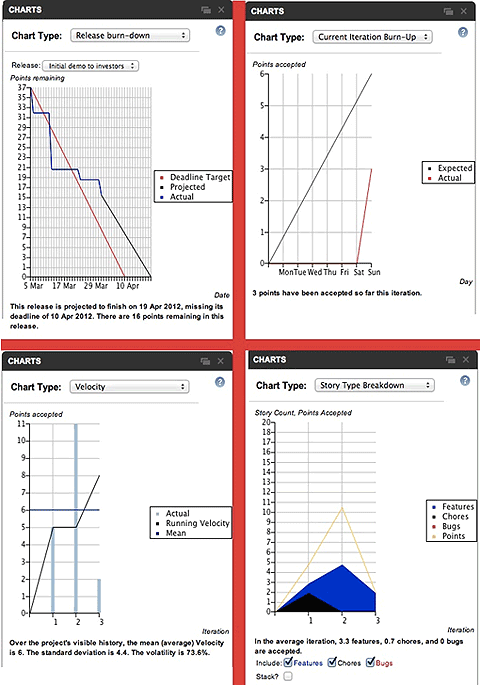 図8 4種類のチャート
図8 4種類のチャート


